روابط سريعة
استبدلت Microsoft تطبيق “عارض الصور” الكلاسيكي في Windows 10 و Windows 11 بتطبيق “الصور”، وهو خيار أكثر تقدمًا وغني بالميزات. ومع ذلك، إذا أعجبتك بساطة “عارض الصور”، فإليك كيفية إعادته مرة أخرى إلى Windows.
سنستكشف كيفية استعادة تطبيق “عارض الصور” الكلاسيكي في Windows 10 و Windows 11. سنقدم دليلاً شاملاً يشرح الخطوات اللازمة لاستعادة هذا التطبيق القديم المُفضل لدى الكثيرين. سنُقدم أيضًا نصائح وحلول للمشكلات الشائعة التي قد تُواجه المستخدمين أثناء هذه العملية. تحقق من كيفية تعيين Windows Photo Viewer كتطبيق افتراضي في Windows.
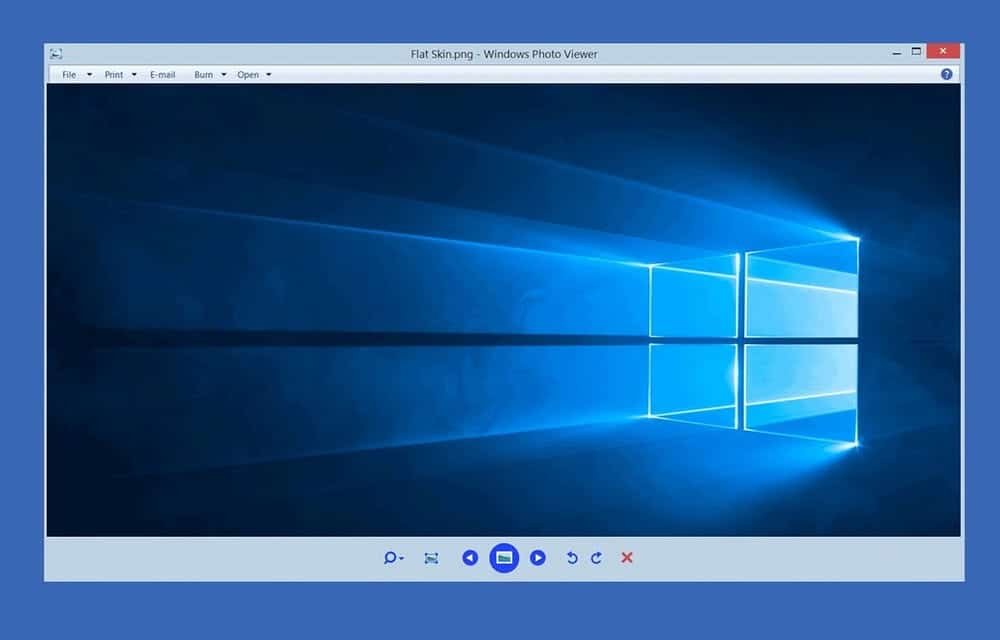
كيفية استعادة “عارض الصور” في Windows 10/11 باستخدام السجل
يُمكنك تمكين تطبيق “عارض الصور” الكلاسيكي باستخدام برنامج نصي ضمن سجل Windows. يقوم البرنامج النصي التالي لسجل Windows بإعادة تكوين تطبيق Windows Photo Viewer وتمكينه.
تحذير: تعديل سجل Windows ينطوي على مخاطر حيث أنَّ التعديلات غير الصحيحة قد تُؤدي إلى خلل في نظامك. إذا كنت تنوي متابعة الخطوات الموضحة أدناه، فقم أولاً بإنشاء نقطة استعادة وعمل نسخة احتياطية من سجل Windows. سيُساعدك هذا على استعادة نظامك إذا حدث خطأ ما.
- اضغط على
Win + Rلفتح مربع الحوار “تشغيل”. أدخل Notepad وانقر فوق “موافق”. - انسخ والصق البرنامج النصي التالي في ملف المفكرة. يقوم هذا البرنامج النصي بتنشيط “عارض الصور” في Windows.
Windows Registry Editor Version 5.00 [HKEY_CLASSES_ROOT\Applications\Windowsphotoviewer.dll\shell\open] "MuiVerb"="@Windowsphotoviewer.dll,-3043" [HKEY_CLASSES_ROOT\Applications\Windowsphotoviewer.dll\shell\open\command] @="\"%SystemRoot%\\System32\\rundll32.exe\" \"%ProgramFiles%\\Windows Photo Viewer\\PhotoViewer.dll\", ImageView_Fullscreen %1" [HKEY_CLASSES_ROOT\Applications\Windowsphotoviewer.dll\shell\open\DropTarget] "Clsid"="{FFE2A43C-56B9-4bf5-9A79-CC6D4285608A}" [HKEY_CLASSES_ROOT\Applications\Windowsphotoviewer.dll\shell\print\command] @="\"%SystemRoot%\\System32\\rundll32.exe\" \"%ProgramFiles%\\Windows Photo Viewer\\PhotoViewer.dll\", ImageView_PrintTo %1" [HKEY_CLASSES_ROOT\Applications\Windowsphotoviewer.dll\shell\print\DropTarget] "Clsid"="{60fd46de-f830-4894-a628-6fa81bc0190d}" 
- اضغط على
Ctrl + Shift + Sلفتح مربع الحوار “حفظ”. بدلا من ذلك، انتقل إلىملف -> حفظ باسم. - في مربع الحوار “حفظ باسم”، أدخل ActivateWindowsPhotoViewer.reg كاسم للملف. انقر فوق القائمة المنسدلة حفظ كنوع واختر جميع الملفات (*.*). اختر مكانًا واحفظ الملف على محرك الأقراص لديك.
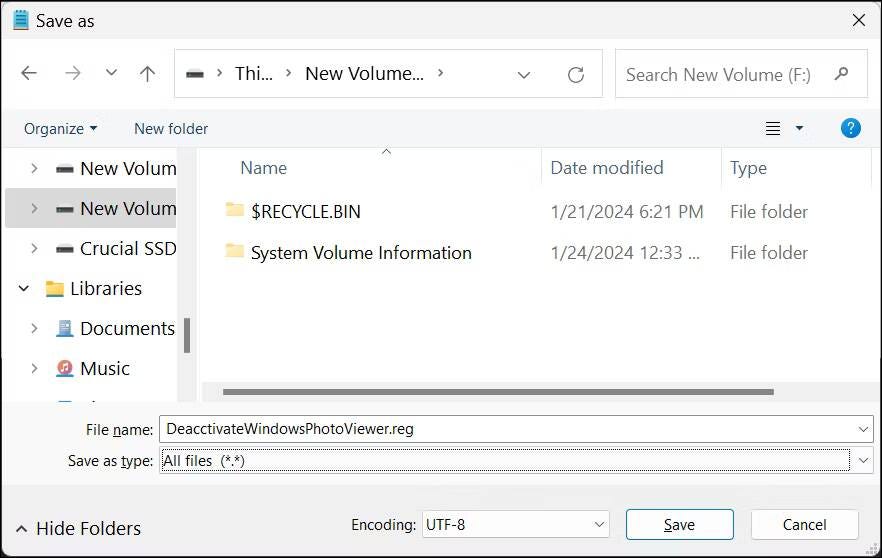
- بعد ذلك، افتح مُستكشف الملفات، وانتقل إلى المكان الذي قمت بحفظ الملف فيه، وانقر نقرًا مزدوجًا فوق ActivateWindowsPhotoViewer.reg، ثم انقر فوق نعم. عندما تظهر رسالة تحذير، انقر فوق نعم.
- بعد تنفيذ البرنامج النصي، سترى رسالة نجاح. انقر فوق موافق.
- لتطبيق التغييرات، اضغط على
Win + Xلفتح قائمة الإرتباط السريع واختر مدير المهام. - في علامة التبويب “العملية”، ابحث عن Windows Explorer وانقر بزر الماوس الأيمن عليه، ثم انقر فوق “إعادة التشغيل”. قد تومض شاشتك للحظات عند إعادة تشغيل Windows Explorer.
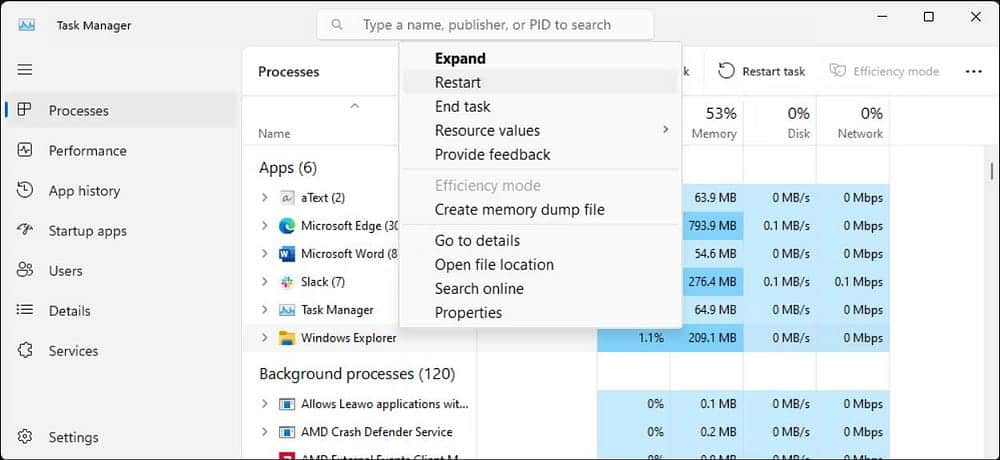
نظرًا لأنَّ Windows Photos Viewer لا يحتوي على ملف .EXE خاص به، بل يحتوي على ملف .DLL فقط، فلا يُمكنك فتحه من شريط البحث في Windows. بدلاً من ذلك، لفتح الصور في “عارض الصور”، انقر بزر الماوس الأيمن على أي صورة في مُستكشف الملفات، وانتقل إلى فتح باستخدام -> اختر تطبيقًا آخر، ثم قم بالتمرير لأسفل وحدد Windows Photo Viewer. اختر مرة واحدة فقط لفتح الصورة. إذا حددت دائمًا، فسيقوم Windows بتعيين “عارض الصور” باعتباره التطبيق الافتراضي لتنسيق الصورة المُحدد. تحقق من تطبيق Windows Photos لا يعمل في Windows؟ هنا بعض الإصلاحات.
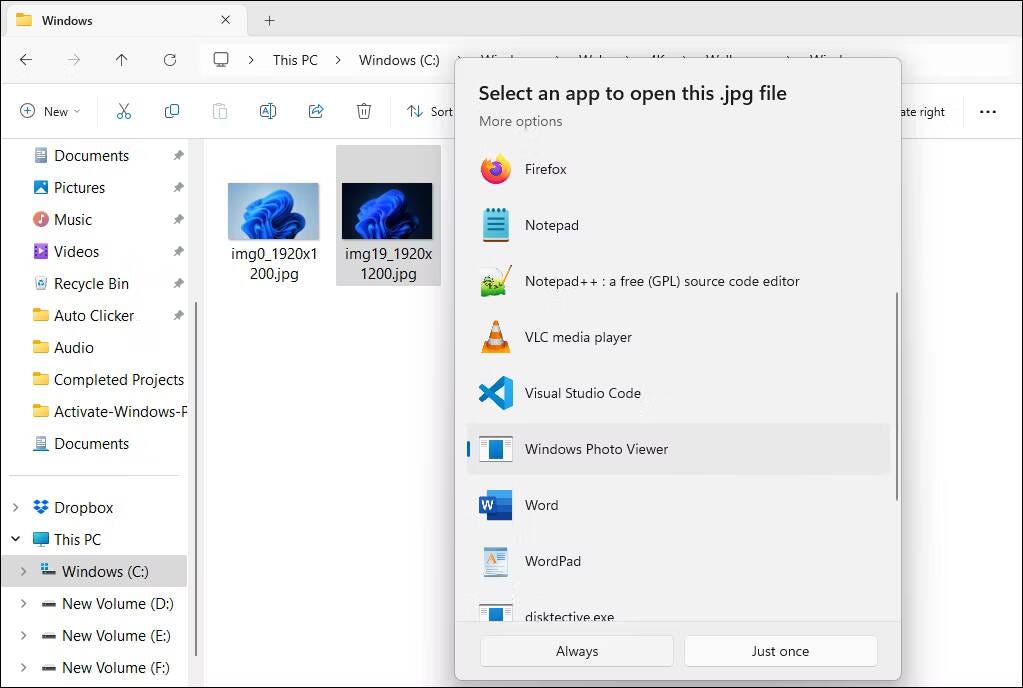
كيفية تعطيل “عارض الصور” في Windows
لتعطيل “عارض الصور”، يجب عليك التراجع عن التغييرات التي أجريتها مُسبقًا على سجل Windows. من المفيد عمل نسخة احتياطية مرة أخرى قبل إجراء التغييرات. ثم:
- اضغط على
Win + Rلفتح مربع الحوار “تشغيل”. أدخل Notepad وانقر فوق “موافق”. - انسخ والصق البرنامج النصي التالي في ملف المفكرة:
WindowsRegistryEditorVersion 5.00[-HKEY_CLASSES_ROOT\Applications\Windowsphotoviewer.dll] 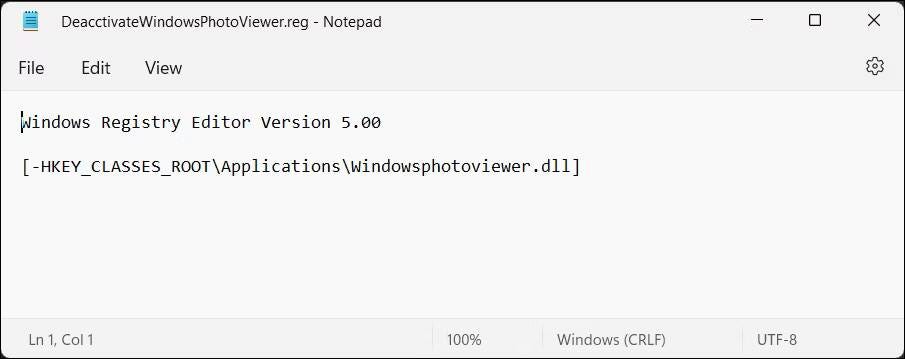
- اضغط على
Ctrl + Shift + Sلفتح مربع الحوار “حفظ”. - اكتب DeactivateWindowsPhotoViewer.reg كاسم للملف. انقر على القائمة المنسدلة “حفظ كنوع”، واختر “جميع الملفات” (*.*)، ثم انقر على “حفظ”.
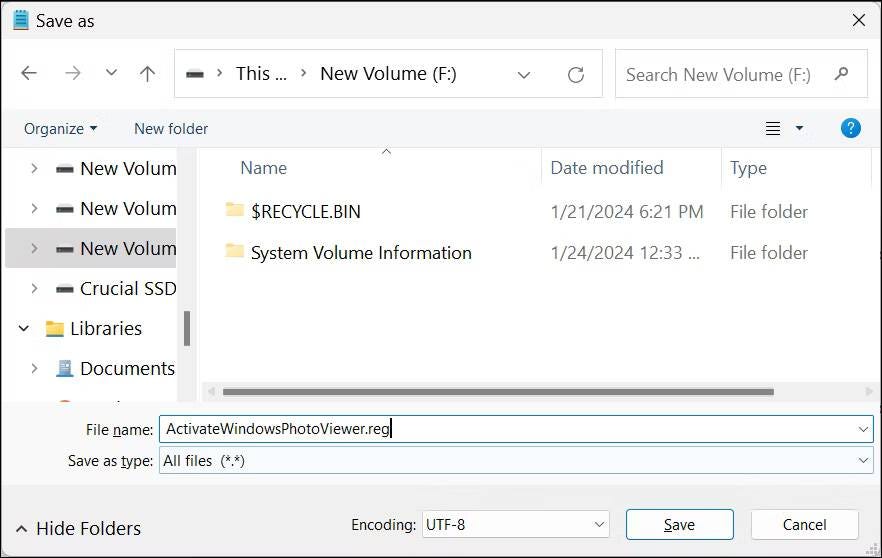
- انقر نقرًا مزدوجًا فوق DeactivateWindowsPhotoViewer.reg لتنفيذ البرنامج النصي واتباع التعليمات التي تظهر على الشاشة.
- بمجرد الانتهاء من ذلك، أعد تشغيل Windows Explorer، وسيتم تعطيل تطبيق “عارض الصور”.
استخدام One Photo Viewer
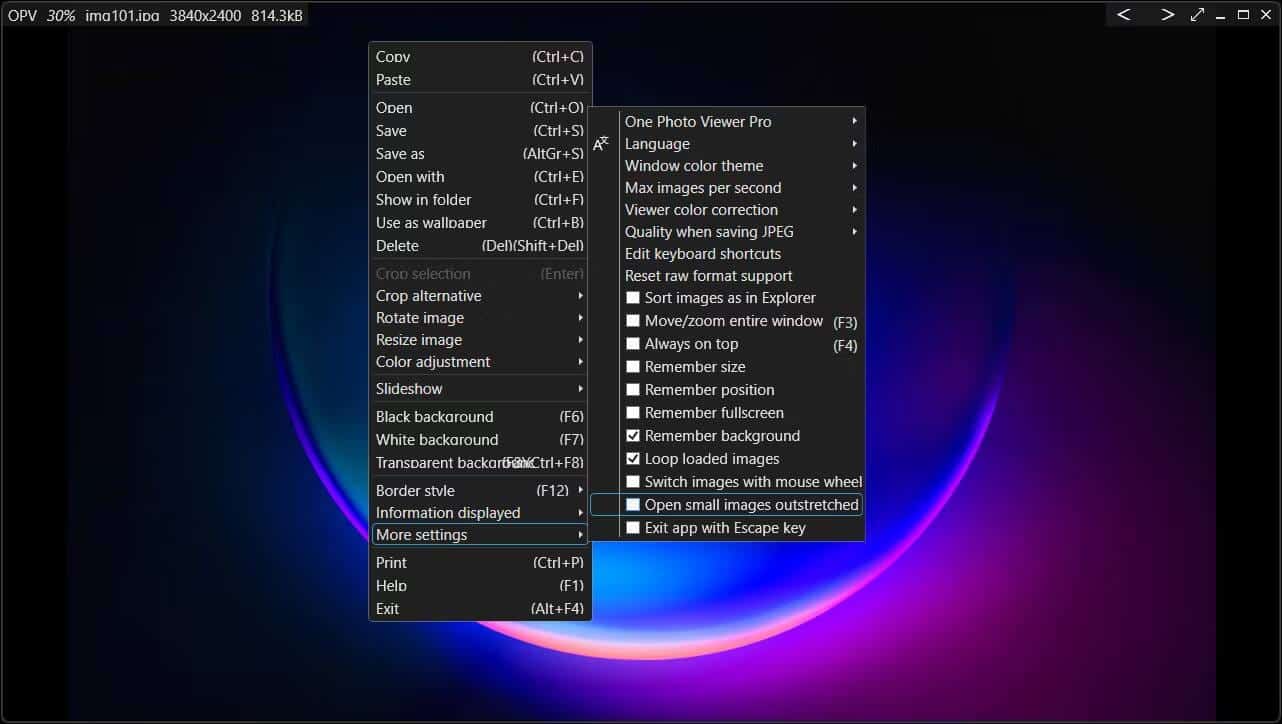
يُعد One Photo Viewer بديلاً ممتازًا لـ “عارض الصور” وتطبيق “صور” في Windows. إنه سريع ومجاني ويُوفر واجهة نظيفة عن طريق وضع كافة عناصر التحكم في قائمة السياق، مما يؤدي إلى تنظيم منطقة شريط الأدوات. انقر بزر الماوس الأيمن على واجهة التطبيق لعرض القائمة والوصول إلى جميع الأدوات والإعدادات.
يُقدم One Photo Viewer جميع الميزات والخيارات التي تتوقعها من عارض الصور، بالإضافة إلى المزيد. يُمكنك التمرير عبر الصور باستخدام مفاتيح الأسهم أو الأزرار المخصصة، أو التكبير والتصغير، أو التدوير، أو الاقتصاص، أو تغيير الحجم، أو ضبط الألوان.
كما أنه يدعم تنسيقات RAW، بما في ذلك الرسوم المتحركة HEIC و WEBP، وعرض الشرائح من مجلد أو صور مُحمَّلة، واختصارات لوحة المفاتيح المُخصصة، وأداة تصحيح الألوان لإجراء تحسينات سريعة. يُمكنك أيضًا اختيار الإصدار Pro بقيمة 3 دولارات للحصول على ميزتين إضافيتين: شريط أدوات لتحسين الوظائف والصور المُصغَّرة لتسهيل التنقل. تحقق من أفضل تطبيقات عرض الصور لنظام Windows.
تنزيل: One Photo Viewer (يتوفر إصدار مجاني ومميز)
ومع ذلك، إذا كنت تُفضل الالتزام بالخيار الأصلي، فامنح تطبيق “الصور” المُضمَّن في Windows فرصة أخرى. إنه ليس سيئًا كما قد تعتقد عند الاستخدام الأول. يُمكنك الإطلاع الآن على لا يُمكن فتح ملفات JPG في Windows؟ إليك كيفية حل المشكلة.







